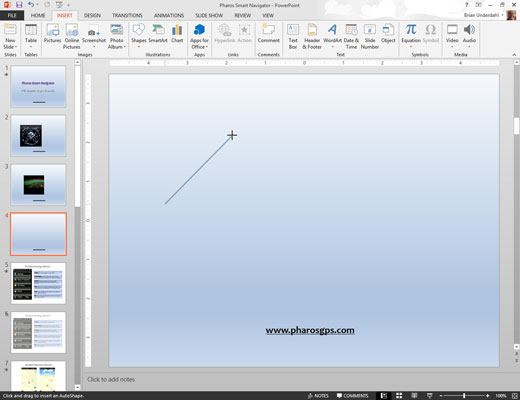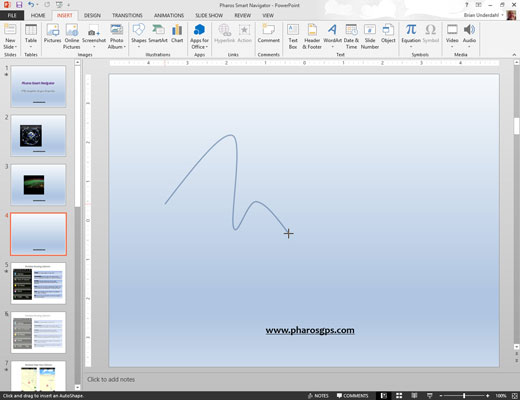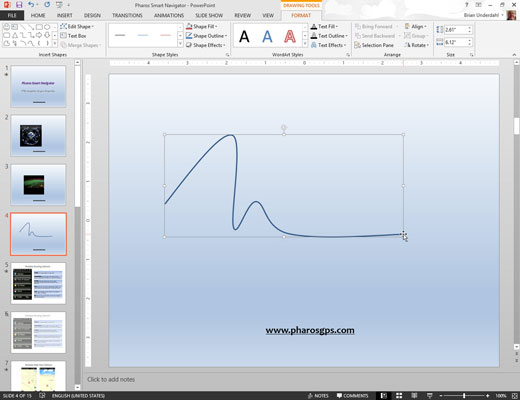Velg kurveformverktøyet fra figurgalleriet.
Du finner Formgalleriet i Shapes-gruppen på Sett inn-fanen. Når du velger dette verktøyet, endres markøren til en trådkorspeker.
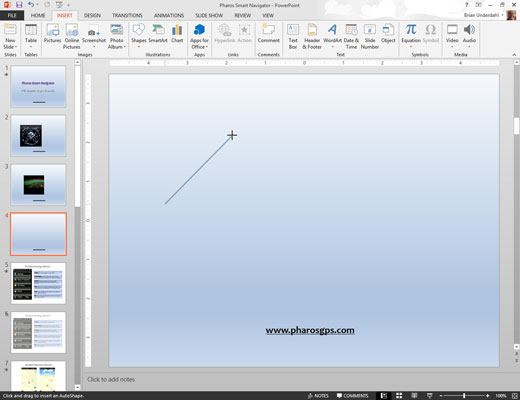
Klikk der du vil at den buede linjen eller formen skal begynne. Klikk der du vil at den første svingen i kurven skal vises.
Den rette linjen snur til en buet linje, bøyd rundt punktet der du klikket. Når du beveger musen, endres kurvens bøyning.
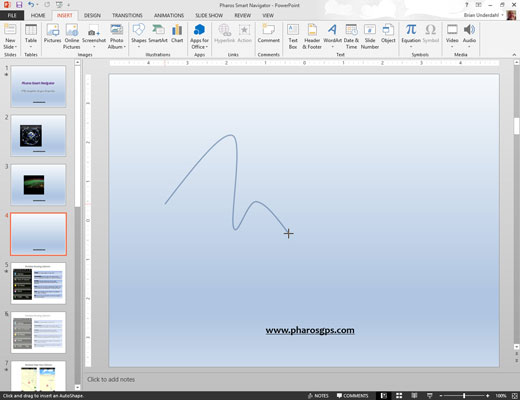
Klikk for å legge til svinger i kurven.
Hver gang du klikker, legges en ny bøy til linjen. Fortsett å klikke til linjen er så kronglete du vil.
Klikk for å legge til svinger i kurven.
Hver gang du klikker, legges en ny bøy til linjen. Fortsett å klikke til linjen er så kronglete du vil.
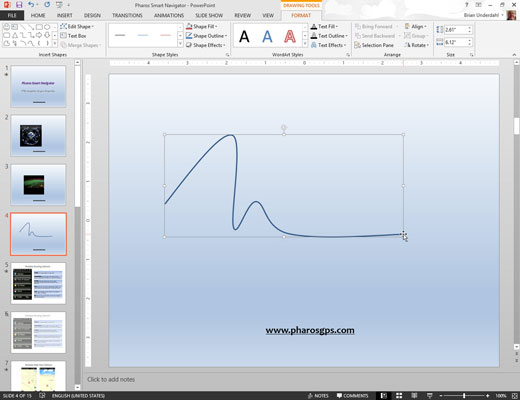
For å fullføre en linje, dobbeltklikk der du vil at enden av den buede linjen skal vises.
For å lage en lukket form, dobbeltklikk over startpunktet.